November 2
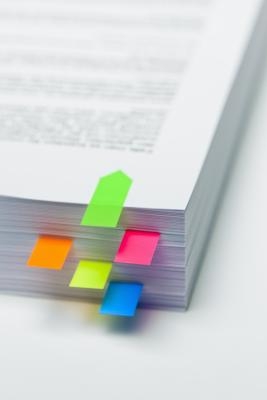
La stampante Okidata C5200 può contenere fino a 930 fogli di carta da stampa, e sforna fino a 16 pagine a colori al minuto, o 24 pagine in bianco e nero al minuto. Quando avete bisogno di un lungo report stampato in modo rapido, completo di grafici a colori e grafici, questa stampante viene fatto. Per ridurre al minimo il rischio di inceppamenti o altre complicazioni frustrante, è importante sapere come caricare correttamente la carta da stampa in questa macchina, così come il modo di inviare i lavori di stampa ad esso da un computer collegato in rete.
1 Estrarre il vassoio carta dritto fuori dalla stampante.
2 Usare il pollice per scorrere i bordi di una piccola risma di carta - 300 fogli se si utilizza il vassoio universale, 100 fogli se si utilizza un vassoio multifunzione, 530 fogli se si utilizza il secondo vassoio opzionale. Quindi spingere i bordi uno verso l'altro in modo che il centro della pila separa. In questo modo la carta non si attacca insieme quando si stampa. Toccare il bordo della risma su una superficie piana quando si è finito, in modo che i bordi della carta sono a filo.
3 Posizionare la carta nel vassoio della carta, a faccia in giù se si utilizza carta intestata, con il bordo superiore più vicino alla stampante.
4 regolare manualmente il tappo e carta guide posteriori in modo che siano tutte tocchino i bordi della carta, ma la carta pone ancora piatta.
5 Spingere delicatamente il vassoio della carta nella stampante finché non si chiude.
6 Estrarre il raccoglitore posteriore verso il basso se si desidera stampare a faccia in su. Lasciare il raccoglitore posteriore chiuso se si desidera stampare a faccia in giù, nel qual caso la carta stampata esce dalla parte superiore della stampante.
7 Fare clic sull'icona del desktop per il vostro word processor preferito, o qualsiasi programma dal quale si desidera stampare. In alternativa, fai clic su "Start", poi "Applicazioni", quindi selezionare un word processor o un altro programma di stampa dalla lista delle applicazioni.
8 Fare clic su "File", quindi "Stampa". Si apre la finestra di dialogo "Stampa".
9 Fai clic sul menu a discesa accanto a "Nome" nel campo "Stampante" e selezionare la stampante dalla lista.
10 Fai clic su "OK" e il documento o immagine verrà inviata alla stampante e stampati.
